DELL Unity 全闪存和 Unity 混合客户更换程序

产品信息
Dell Unity™ 全闪存和 Unity 混合系统是专为高效数据管理和处理而设计的存储解决方案。
这些系统有多种型号,包括 Unity 300/300F/350F/380/380F、Unity 400/400F/450F、Unity 500/500F/550F 和 Unity 600/600F/650F。
本文档提供了有关如何更换故障的说明
Unity 系统中的存储处理器组件。 存储处理器组件位于磁盘处理器机柜 (DPE) 的后部。 该过程涉及将某些部件从有故障的存储处理器转移到替换存储处理器中。
部件编号:302-002-588
产品使用说明
- 在开始更换过程之前,请确保您已收到新的存储处理器组件并正确识别其在系统中的预期位置。
- 请参阅 Unisphere 服务部分,了解有关如何识别故障、订购新部件和处理硬件组件的说明。
- 笔记: 此过程涉及协调存储处理器 (SP) 重新启动,以确保至少有一个 SP 始终在运行。
SP 重新启动期间,对等 SP 上未复制的前端或后端连接将无法使用数据。 - 请按照以下步骤更换有故障的存储处理器组件:
- 关闭系统并断开所有电源线。
- 卸下磁盘处理器外壳 (DPE) 盖。
- 找到 DPE 背面的两个存储处理器 (SP) 组件。
- 小心地断开将其固定到位的电缆和螺钉,以拆下有故障的 SP 组件。
- 将任何必要的零件从有故障的 SP 组件转移到替换 SP 组件。
- 通过牢固连接电缆和螺钉来安装替换 SP 组件。
- 更换 DPE 盖。
- 重新连接电源线并打开系统电源。
- 如果您遇到任何问题或更换后产品无法正常工作,请联系您的技术支持专业人员寻求帮助。
其他资源:
有关产品功能的最新信息,
软件更新、故障排除和许可,您可以访问以下链接:
- Unity技术文档: https://www.dell.com/unitydocs
- 支持(需要注册): https://www.dell.com/support
处理可更换单元:
在更换过程中处理可更换单元时,遵循以下预防措施非常重要:
- 在准备安装之前,请将更换或升级设备放在防静电包装中,以避免静电放电 (ESD) 损坏。
- 在开始服务之前,收集所有必要的材料,包括 ESD 套件。
- 维修期间避免离开工作现场,以防止静电电荷积聚。
- 使用 ESD 防静电手套或带肩带的 ESD 腕带,以最大程度地减少 ESD 风险。
- 如果使用带有腕带的 ESD 腕带,请将夹子固定到 ESD 支架或机柜/机架或外壳上的裸露金属上。
- 将 ESD 腕带缠绕在手腕上,并将金属按钮贴在皮肤上。
- 如果可用,请使用测试仪测试腕带。
- 如果在没有 ESD 套件的情况下发生紧急情况,请按照产品手册中规定的应急程序进行操作。
更换有故障的存储处理器组件
修订版 02
2022年XNUMX月XNUMX日
本文档介绍如何更换 Unity 300/300F/350F/380/380F、Unity 400/400F/450F、Unity 500/500F/550F 和 Unity 600/600F/650F 系统中出现故障的存储处理器部件。
两个存储处理器 (SP) 组件位于磁盘处理器存储模块 (DPE) 的后部,并可从该后部卸下。 在此过程中,您会将某些部件从故障 SP 转移到替换 SP。
笔记: 此过程涉及协调存储处理器 (SP) 重新启动,以确保至少有一个 SP 始终在运行。 SP 重新启动期间,对等 SP 上未复制的前端或后端连接将无法使用数据。
警告: 在启用静态数据加密的系统上,按照标准流程更换故障部件。 不正确地移除硬件可能会导致数据无法访问。
由于密钥库与硬件绑定,因此更换 DPE 和两个 SP 需要特殊的过程。 不要一次更换所有三个部件,而应保留 SP 直到 DPE 在线后再更换。 如果更换了所有硬件,请从备份恢复密钥库。
开始之前
在开始此过程之前,请确保您已收到新部件并已正确识别其在系统中的预期位置。 请参阅 Unisphere 服务部分,了解如何识别故障、订购新零件和处理硬件组件的说明。
笔记: 此过程涉及协调存储处理器 (SP) 重新启动,以确保至少有一个 SP 始终在运行。 SP 重新启动期间,对等 SP 上未复制的前端或后端连接将无法使用数据。
其他资源
作为改进工作的一部分,定期发布软件和硬件的修订版。 因此,当前使用的软件或硬件的所有版本可能不支持本文档中描述的某些功能。 产品发行说明提供有关产品功能的最新信息。 如果产品无法正常运行或未按照本文档中的描述运行,请联系您的技术支持专业人员。
如何获得帮助
可按如下所述获取支持、产品和许可信息。
产品信息
有关产品和功能文档或发行说明,请访问 Unity 技术文档:https://www.dell.com/unitydocs。
故障排除
有关产品、软件更新、许可和服务的信息,请转至支持(需要注册):https://www.dell.com/support。 登录后,找到相应的产品页面。
处理可更换单元
本节介绍在拆卸、安装和存放任何可更换部件时必须采取的预防措施以及必须遵循的一般程序。
避免静电放电 (ESD) 损坏
在更换或安装硬件单元时,您可能会通过简单的触摸无意中损坏设备中的敏感电子电路。
身体上积累的静电荷通过电路放电。 如果工作区的空气非常干燥,请在工作区运行加湿器以帮助降低 ESD 损坏的风险。
请遵循以下程序以防止设备损坏:
- 提供足够的空间来操作设备。
- 清除工作现场任何不必要的材料或自然积聚静电荷的材料,例如泡沫包装、泡沫杯、玻璃纸包装纸和类似物品。
- 在您准备好安装之前,请勿从防静电包装中取出更换或升级设备。
- 在开始维修之前,请将 ESD 套件和您需要的所有其他材料放在一起。
- 维修开始后,避免离开工作现场; 否则,您可能会积聚静电。
- 使用 ESD 防静电手套或 ESD 腕带(带腕带)。
如果使用带腕带的 ESD 腕带:- 将 ESD 腕带的夹子固定到 ESD 支架或机柜/机架或外壳上的裸露金属上。
- 将 ESD 腕带缠绕在手腕上,并将金属按钮贴在皮肤上。
- 如果有测试仪,请测试腕带。
- 如果出现紧急情况且 ESD 套件不可用,请按照紧急程序(没有 ESD 套件)中的程序进行操作。
应急程序(没有静电放电套件)
在没有静电放电 (ESD) 套件的紧急情况下,请采取以下预防措施,通过确保您的身体和组件处于相同的静电电位来减少静电放电的可能性。
笔记: 这些预防措施不能替代 ESD 套件的使用。 只有在紧急情况下才跟随他们。
- 在触摸任何设备之前,请触摸机柜/机架或外壳的裸露(未上漆)金属表面。
- 从防静电袋中取出任何设备之前,将一只手牢牢放在机柜/机架或外壳的裸露金属表面上,同时拿起仍密封在防静电袋中的设备。 同时,在安装设备之前,请勿在房间内四处走动或接触其他家具、人员或表面。
- 当您从防静电袋中取出设备时,请避免接触其中的任何电子元件和电路。
- 如果在安装设备之前必须在房间内走动或接触其他表面,请先将设备放回防静电袋中。 当您再次准备好安装设备时,请重复这些步骤。
硬件适应时间
在通电之前,设备必须适应操作环境。 这需要未包装的系统或组件在操作环境中停留长达 16 小时,以实现热稳定并防止冷凝。
| 运输/储存环境 | 工作环境温度 | 适应时间 | |
| 温度 | 湿度 | ||
| 名义
68 至 72°F (20 至 22°C) |
名义
40-55% 相对湿度 |
标称 68-72°F (20-22°C)
40-55% 相对湿度 |
0-1小时 |
| 寒冷的
<68°F (20°C) |
干燥
<30% 相对湿度 |
<86°F (30°C) | 4 小时 |
| 寒冷的
<68°F (20°C) |
Damp
≥30%相对湿度 |
<86°F (30°C) | 4 小时 |
| 热的
>72°F (22°C) |
干燥
<30% 相对湿度 |
<86°F (30°C) | 4 小时 |
| 热的
>72°F (22°C) |
潮湿 30-45% RH | <86°F (30°C) | 4 小时 |
| 潮湿 45-60% RH | <86°F (30°C) | 8 小时 | |
| 湿度≥60%RH | <86°F (30°C) | 16 小时 | |
| 未知 | <86°F (30°C) | 16 小时 | |
- 如果在建议的适应时间过后出现冷凝迹象,请再等待 8 小时以稳定。
- 系统和组件不得经历可能导致系统或组件上或内部形成冷凝的温度和湿度变化。 运输和储存温度梯度不得超过 45°F/小时
(25°C/小时)。
拆卸、安装或存放可更换部件
拆卸、处理或存放可更换部件时,请采取以下预防措施:
警告: 一些可更换单元的大部分重量位于组件的后部。 确保在安装或拆卸时支撑可更换单元的后端。 掉落可更换部件可能会导致人身伤害或设备损坏。
笔记: 对于必须安装到外壳插槽中的模块,在尝试安装之前检查模块上的后连接器是否有任何损坏。
警告: 突然的震动、掉落,甚至适度的振动都会永久损坏一些敏感的可更换单元。
- 在更换可用之前,请勿移除有故障的可更换单元。
- 处理可更换单元时,请佩戴 ESD 防静电手套或带带子的 ESD 腕带,以避免静电放电 (ESD)。 有关其他信息,请参阅避免静电放电 (ESD) 损坏。
- 避免接触可更换单元上任何暴露的电子元件和电路。
- 切勿用力过大来拆卸或安装可更换装置。 花时间仔细阅读说明。
- 将可更换单元存放在防静电袋和专门设计的装运容器中。 当您需要退回可更换部件时,请使用防静电袋和特殊运输容器。
- 在通电之前,可更换单元必须适应操作环境。 这要求未包装的组件在操作环境中停留长达 16 小时,以实现热稳定并防止冷凝。 请参阅硬件适应时间,以确保可更换单元已在操作环境中达到热稳定性。
笔记: 您的存储系统设计为持续开机。 大多数组件都是可热插拔的; 也就是说,您可以在存储系统运行时更换或安装这些组件。 但是,系统要求始终安装前挡板以确保 EMI 合规性。 确保在更换组件后重新安装挡板。 此外,每个插槽都应包含一个组件或填充面板,以确保整个系统的空气流通正常。
打开零件包装
使用这些最佳实践来拆包零件。
步骤
- 戴上 ESD 手套或将 ESD 腕带系在您的手腕和您要安装该部件的外壳上。
- 打开零件包装并将其放在无静电的表面上。
- 如果零件是故障零件的更换件,请保留包装材料以退回故障零件。
处理磁盘
磁盘是极其敏感的电子元件。 始终轻柔地处理磁盘,并遵守以下准则:
- 请按照拆卸、安装或存放可更换部件中所述的说明进行操作。
- 请勿将磁盘堆叠在一起,或将它们放置在坚硬的表面上。
- 确保替换磁盘具有相同的部件号或与故障磁盘经批准的替换部件的部件号相同。 部件号 (PN005xxxxxx) 出现在磁盘上。 替换磁盘应该是相同类型的(例如amp文件:SAS、FLASH),并且与要替换的磁盘具有相同的容量(大小和速度)。
- 卸下旋转的磁盘时,请将磁盘部分拉出插槽,然后等待 30 秒,让驱动器停止旋转,然后再将其卸下。
- 在已通电的系统中安装多个磁盘时,请等待至少 10 秒,然后再将下一个磁盘滑入到位。
- 将磁盘放在柔软的防静电表面上,例如行业标准的防静电泡沫垫或用于运输磁盘的容器。
标准触点颜色
接触点是组件位置,您可以在其中:
- 握住硬件以拆卸或安装组件。
- 打开或关闭闩锁。
- 转动旋钮可打开、关闭或调整组件。
标准接触点颜色为赤土色(橙色)或蓝色。
笔记: 在本文档中,为简单起见,使用橙色代替赤土色。
表 1. 标准触点颜色
| 触摸点颜色 | 描述 |
| 赤土陶器(橙色)
|
此颜色表示您可以执行任务,例如使用赤褐色(橙色)拉杆卸下组件,同时系统保持通电(启动/打开)状态。
注意:某些任务可能需要额外的步骤。 |
| 蓝色的
|
此颜色表示需要先关闭系统或组件,然后才能执行任务,例如使用蓝色控制杆卸下组件。 |
识别并定位有故障的存储处理器组件
在更换有故障的存储处理器组合件之前,必须使用 Unisphere 找到其在存储系统中的位置。
关于此任务
使用 Unisphere,找到机柜中出现故障的存储处理器组件。
步骤
- 在 Unisphere 中,选择系统 View.
- 选择附件页面。
- 在 Enclosure 下拉菜单中选择 DPE,然后选择 Rear view 外壳的。 选择此机箱中显示的新存储处理器 view.
- 找到机柜中标记为橙色并显示的故障存储处理器组件 view 显示。
 图 1. 存储处理器 A 出现故障 – examp地点
图 1. 存储处理器 A 出现故障 – examp地点
笔记: 380 年下半年及以后生产的 Unity XT 380/2022F 系统将不包括两个 10 GbE 端口。 有关更多信息,请参阅 Dell Unity XT:平台简介 – 详细说明view 在线支持白皮书。
准备存储处理器 (SP) 进行维修
关于此任务
为了防止您的系统在此维护活动期间意外丢失数据,您必须准备 SP 进行维修。 您可以通过将 SP 置于服务模式来准备 SP 的服务。
进入服务模式会停止 SP 上的 I/O,以便可以安全地执行服务任务。
笔记: 两个 SP 不得同时处于服务模式。
步骤
- 打开 Unisphere 并选择服务,然后选择服务任务。
- 在将安装新存储处理器组件的存储处理器的名称下,选择“进入服务模式”,然后单击“执行”。
- 出现提示时,输入服务密码以将 SP 置于服务模式。
- 可选:刷新浏览器或按照屏幕上的说明恢复 Unisphere 的全部功能。
将主存储处理器置于服务模式时,随着管理服务转移到另一个 SP,Unisphere 将暂时无响应(大约一分钟)。 - 返回带有系统的机柜,并从机柜背面找到 DPE 中的 SP。
- 等待 SP 故障 LED 呈琥珀色和蓝色交替闪烁,然后再继续执行下一个任务。
SP 故障 LED 呈琥珀色和蓝色交替闪烁,同时 SP 仍处于服务模式并正在接收有效电源。
 图 2. SP 故障 LED
图 2. SP 故障 LED
笔记: 380 年下半年及以后生产的 Unity XT 380/2022F 系统将不包括两个 10 GbE 端口。 有关更多信息,请参阅 Dell Unity XT:平台简介 – 详细说明view 在线支持白皮书。
更换有故障的存储处理器组件
执行以下操作以卸下出现故障的存储处理器组合件并将替换存储处理器组合件安装到系统中。
卸下 SP 组件
此过程描述如何从机柜中卸下 SP 组合件。 有两个 SP 组件。 顶部 SP 组件被认为是“颠倒”的,并且将镜像底部 SP 组件。 该图显示了顶部 SP 组件的拆卸情况。 拆卸底部 SP 组件的步骤相同。
先决条件
通过琥珀色故障 LED 找到有故障的 SP 组件。
关于此任务
笔记: 当如下所示的“不安全拆卸 SP”LED 亮起时,请勿拆卸 SP 组件。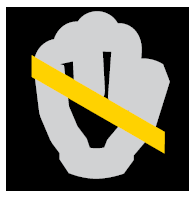
步骤
- 将电源线卡环旋转至右侧(左侧为底部电源)。 从电源上拔下交流电源线。
笔记: 如果 I/O 模块和网络电缆尚未贴上标签,请清楚地贴上标签,以便稍后重新连接。 - 从 I/O 模块背面和 SP 部件上的网络端口断开网络和所有其他电缆的连接。
笔记: 请勿从其他 SP 组件上拔下任何电缆。 - 将扭矩限制螺钉手柄从 SP 组件 (1) 中拉出。
- 逆时针转动手柄,将 SP 组件从外壳中松开 (1)。
当转动手柄时,SP 组件从外壳中抽出。 当向外移动停止时,SP 组件即可拆卸。
警告: SP 组件完全从外壳中取出。 准备好支撑 SP 组件以避免掉落。 图 3. 卸下 SP 组件
图 3. 卸下 SP 组件 - 使用手柄将 SP 组件向外拉至足以用双手抓住两侧 (2)。 然后用双手支撑 SP 组件,将 SP 组件完全拉出外壳。
- 将 SP 组件顶部朝上放置在干净、平坦的无静电工作表面上。
- 验证所有 SP 组件 LED 是否都已关闭,以确保 SP 在从 DPE 中取出后已完成断电。 从电源上拔下后,SP 组件大约需要三分钟才能耗尽内部电源。
警告: 在自动存储过程完成且所有 SP LED 熄灭之前,请勿卸下 SP 顶盖。 如果在存储过程发生时顶盖打开,则会触发 SP 及其组件断电,从而中断存储过程。
传输可重复使用的 SP 部件
您必须执行以下任务才能将可重复使用的零件从有故障的 SP 组件转移到替换 SP 组件:
- 一次一个,将后部部件从有故障的 SP 组件转移出来,并将其安装到替换 SP 组件的相应插槽中。
- a. 将电源模块转移到更换 SP 组件上。
- b. 将每个已安装的 I/O 模块转移到替换 SP 组件中的完全相同的插槽中。
- 接下来,将内部零件从有故障的 SP 组件转移出来,并将其安装到替换 SP 组件中。
- a. 将每个内存模块转移到更换 SP 组件中的完全相同的插槽中。
- b. 将 BBU 转移到更换 SP 组件。
- c. 将 m.2 SSD 内部磁盘转移到替换 SP 组件。
- d. 将每个冷却风扇模块转移到更换 SP 组件中的完全相同的插槽中。
本节介绍如何执行其中每项任务。
转移电源
此过程描述如何将电源从有故障的 SP 组件转移到替换 SP 组件。
步骤
- 将橙色释放卡舌 (1) 向左推并按住(对于顶部电源,则向右推),然后抓住电源的手柄。 将电源从有故障的 SP 组件 (2) 中拉出,将其拆下。
 图 4. 卸下电源
图 4. 卸下电源 - 将电源与替换 SP 组件中的插槽对齐。
- 将电源推入 SP 组件 (1),直至其卡入到位 (2)。
 图 5. 安装电源
图 5. 安装电源
转移 I/O 模块或填充模块
关于此任务
此过程描述如何将 I/O 模块或填充模块从有故障的 SP 部件转移到替换 SP 部件。 可能存在不同类型的 I/O 模块。 每一项的转移程序都是相同的。 此过程描述了具有代表性并适用于每种类型 I/O 模块的过程。
步骤
- 拉动 I/O 模块手柄上的触发机构将其释放。
- 轻轻地将模块从插槽中拉出。
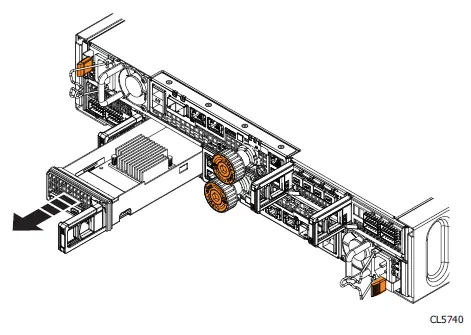 图 6. 卸下 I/O 模块
图 6. 卸下 I/O 模块 - 在更换 SP 组件时,将模块与空插槽对齐,然后小心地将模块推入插槽。
- 当模块出现就位时,按下并释放手柄上的小按钮。
- 如果按钮保持不动,则模块已完全就位。
- 如果按钮弹回,请轻轻地将模块进一步推入机箱,然后再次推入。
- 如果按钮仍未与其手柄齐平,请卸下模块并重复步骤 1 和 2。
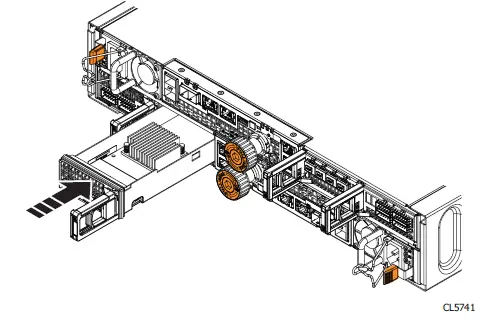 图 7. 安装 I/O 模块
图 7. 安装 I/O 模块
从 SP 组件上卸下顶盖
步骤
- 按下蓝色释放按钮 (1) 的同时,将顶盖向后滑动约 ½ 英寸,直至其停止 (2)。
- 向上提起顶盖并将其从 SP 组件 (3) 上拆下。
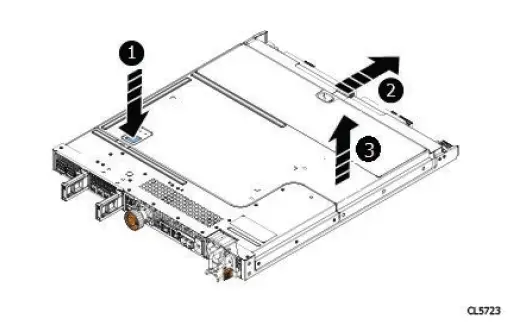 图 8. 从 SP 组件上拆下顶盖
图 8. 从 SP 组件上拆下顶盖
卸下气流挡板
先决条件
在卸下顶部空气挡板之前,请确保 SP 组件已耗尽所有内部电源。
步骤
- 压入气流挡板 (1) 两侧的卡舌。
- 向上提起气流挡板并将其从 SP 组件 (2) 上拆下。
 图 9. 卸下空气挡板
图 9. 卸下空气挡板
卸下 DIMM(内存模块)
有四个 DIMM 模块插槽。 卸下任何 DIMM 的过程是相同的。
步骤
- 将 ESD 腕带戴到您的手腕和外壳上。
- 向下按两个固定卡舌,将 DIMM 模块从插槽中取出。
- 从插槽中取出 DIMM 模块。 根据需要对任何其他 DIMM 模块重复此操作。
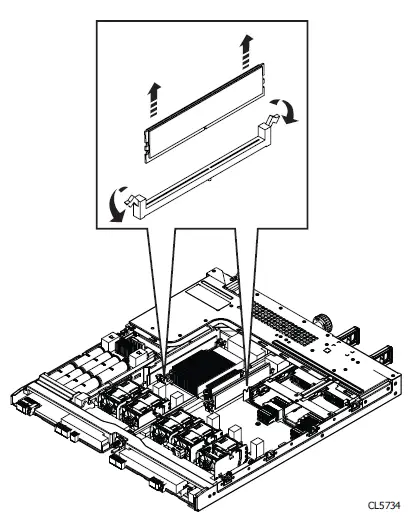 图 10. 卸下 DIMM
图 10. 卸下 DIMM
安装 DIMM(内存模块)
步骤
- 将 ESD 腕带戴到您的手腕和外壳上。
- 仅触摸 DIMM 的外边缘,将模块与连接器对齐。
- 用力将 DIMM 笔直向下推入连接器中。 当 DIMM 完全就位时,您会听到咔哒声,并感觉到连接器闩锁卡入到位。
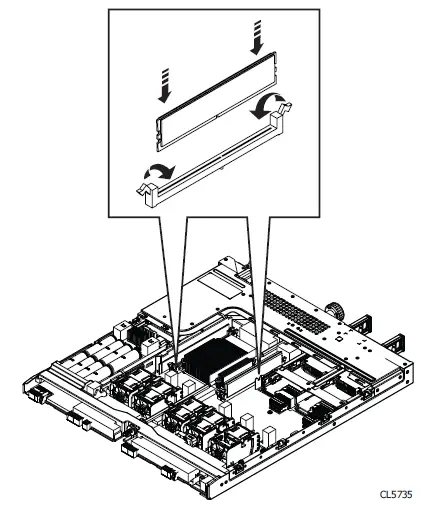 图 11. 安装 DIMM
图 11. 安装 DIMM - 根据需要对其他 DIMM 重复此过程。
卸下总线模块上的电池
此过程描述如何卸下总线模块上的电池。
步骤
- 找到将总线模块上的电池连接到主板的电缆。
笔记: 对于下一步,您可能会发现从主板上拔下电缆会更容易。 然后,执行下一步后,将电缆转移至总线模块上的更换电池。 - 在总线模块上的电池上,按下电缆连接器上的释放卡舌,然后将其与总线模块上的电池断开。
- 用一只手压出总线模块 (1) 上电池底部的两个固定卡舌。
- 同时,用另一只手以一定角度向上提起总线模块上的电池正面,并将其从主板上卸下 (2)。
 图 12. 卸下总线模块上的电池
图 12. 卸下总线模块上的电池
将电池安装到总线模块上
此过程描述如何安装电池模块。
步骤
- 将总线模块上的电池底端倾斜到主板上的外壳中 (1)。
- 将总线模块上的电池与前面的两个定位销对齐,然后向下按总线模块上的电池的前端 (1),以使用模块底部的两个固定卡舌将其固定 (2)。
 图 13. 将电池安装到总线模块上
图 13. 将电池安装到总线模块上 - 将主板电池电缆连接至总线模块上电池上的连接器。
卸下 m.2 SATA 板
步骤
- 将 ESD 腕带连接至您的手腕和外壳。
- 在 m.2 SATA 板上,逆时针旋转固定旋钮,直至其脱离安装螺柱 (1)。
- 以小角度提起 m.2 SATA 板的末端 (2),然后将其完全从插槽中取出 (3)
 图 14. 卸下 m.2 SATA 板
图 14. 卸下 m.2 SATA 板 - 将 m.2 SATA 板放置在防静电表面上。
安装 m.2 SATA 板
步骤
- 将 ESD 腕带连接至您的手腕和外壳。
- 将 m.2 SATA 板的端子端插入主板上的插槽 (1)。
- 将闩锁固定螺钉放入安装孔 (2) 中,并顺时针旋转螺钉将 m.2 Sata 板固定到主板上。
 图 15. 安装 m.2 SATA 板
图 15. 安装 m.2 SATA 板
卸下冷却风扇
此过程描述如何从 SP 部件上卸下风扇。 SP 组件中有五个风扇,此过程可用于卸下任何风扇。
步骤
- 断开冷却风扇电源线与主板的连接。
- 按下模块正面的蓝色释放按钮 (1)。
- 将冷却风扇从主板上向上提起 (2)。
 图 16. 从 SP 部件上卸下冷却风扇
图 16. 从 SP 部件上卸下冷却风扇 - 根据需要对任何其他冷却风扇重复此操作。
安装冷却风扇
此过程描述如何在 SP 部件中安装风扇。 SP 组件中有五个风扇,此过程可用于安装任何风扇。
步骤
- 定位冷却风扇,使其后部向下倾斜到 SP 组件 (1) 中的风扇安装位置。
- 向下按冷却风扇,将其锁定在位置 (2)。
- 将冷却风扇电源线连接至主板上的连接器。
 图 17. 在 SP 组件中安装冷却风扇
图 17. 在 SP 组件中安装冷却风扇 - 根据需要重复安装任何其他冷却风扇。
安装气流挡板
关于此任务
笔记: 空气挡板的左侧安装在币形电池上方。
步骤
- 将气流挡板上的两个固定夹与 SP 组件侧面的插槽对齐 (1)。
- 向下推动气流挡板,将其固定至 SP 组件 (2)。
 图 18. 安装导风罩
图 18. 安装导风罩
将顶盖安装到 SP 组件上
步骤
- 将顶盖放在 SP 组件上,并将其与组件后部侧面的插槽对齐 (1)。
- 将顶盖向前拉大约 ½ 英寸以将其固定到位 (2)。
 图 19. 安装顶盖
图 19. 安装顶盖
安装 SP 组件
此过程描述如何在机柜中安装 SP 组件。
步骤
- 将 SP 组件与机柜插槽对齐,然后将其滑入插槽直至其停止 (1)。
- 顺时针转动橙色扭矩限制螺丝手柄,直至听到手柄 (1) 发出咔哒声。 发出咔嗒声表明已达到扭矩极限并且 SP 组件已固定在外壳中。
- 将橙色扭矩限制螺丝手柄推入 SP 组件,直至听到手柄发出咔哒声 (2)。 发出咔嗒声表明螺丝手柄已固定在组件中。
 图 20. 安装 SP 组件
图 20. 安装 SP 组件 - 将每根 I/O 模块电缆和网络电缆连接至拔下时的同一端口。
- 将交流电源线连接到电源,并使用连接器处的固定扣将电源线固定。 电源故障 LED 大约 2 秒后熄灭。
将 SP 重新启动至正常模式
先决条件
将 SP 重新插入系统后,等待大约 10-15 分钟,以便完全重新启动进入服务模式,并且 SP 故障 LED 呈琥珀色和蓝色交替闪烁 (1 Hz),然后再继续。
笔记: 如果您在 SP 完成自动重新启动到服务模式之前尝试执行此任务,则尝试重新启动到正常模式将会失败。
关于此任务
使用以下过程将最近维护过的 SP 重新启动到正常模式:
步骤
- 打开 Unisphere 并选择服务,然后选择服务任务。
- 在安装了新存储处理器组件的存储处理器的名称下,选择“重新启动”,然后单击“执行”。
- 出现提示时,输入服务密码以将 SP 置于正常模式。
系统最多可能需要 15 分钟才能完成重新启动以返回正常模式。
验证新的存储处理器组件
关于此任务
使用以下过程验证新的存储处理器组合件是否已被您的系统识别并正确运行。
步骤
- 在 Unisphere 中,选择系统 View.
- 在“摘要”页面上,确认系统状态为“正常”。
- 选择附件页面。
- 验证存储处理器组件在机柜中是否显示为“正常”状态 view.
您可能需要通过单击机箱旁边的刷新图标来刷新 Unisphere view. - 在 Enclosure 下拉菜单中选择 DPE,然后选择 Rear view 外壳的。 选择此机箱中显示的新存储处理器 view.
 图 21. 健康的存储处理器 A – examp地点
图 21. 健康的存储处理器 A – examp地点
笔记: 380 年下半年及以后生产的 Unity XT 380/2022F 系统将不包括两个 10 GbE 端口。 有关更多信息,请参阅 Dell Unity XT:平台简介 – 详细说明view 在线支持白皮书。
如果系统运行状况监视器显示该部件有故障,请联系您的服务提供商。
退回有故障的部件
关于此任务
我们非常感谢您在 5 个工作日内退回有缺陷的材料(适用于美国退货)。 对于国际客户,请在 5-10 个工作日内退回有缺陷的材料。 退回缺陷部件所需的所有说明和材料均随完好部件发货提供。
步骤
- 将故障部件包装在装有更换部件的运输箱中,然后密封箱子。
- 按照更换部件随附的说明中的说明,将故障部件运送给服务提供商。
- 可选:有关退回客户可更换部件的详细信息,请从 Unisphere 中单击支持 > 更换磁盘驱动器、电源和其他部件 > 退回部件以显示部件退回说明。
如果您的屏幕未显示“退回部件”选项,请联系您的服务提供商以获取有关下一步操作的说明。
注意事项、警告
笔记: “注意事项”表示可以帮助您更好地使用产品的重要信息。
警告: “小心”表示可能对硬件造成损坏或导致数据丢失,并告诉您如何避免问题。
警告: 警告表示可能造成财产损失、人身伤害或死亡。
© 2016 – 2022 Dell Inc. 或其子公司。保留所有权利。Dell Technologies、Dell 和其他商标是 Dell Inc. 或其子公司的商标。其他商标可能是其各自所有者的商标。
文件/资源
 |
DELL Unity 全闪存和 Unity 混合客户更换程序 [pdf] 用户指南 Unity 全闪存和 Unity 混合客户更换流程、Unity、全闪存和 Unity 混合客户更换流程、混合客户更换流程、更换流程 |






